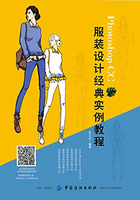
第三节 菜单简介
菜单的作用主要是便于使用计算机单击各种操作命令。
1.文件菜单:该菜单里的命令主要用于图像文件的创建、打开、保存、输入、输出和打印等操作,如图1-10所示。
(1)新建:用于建立Photoshop CC的新文件,单击该命令,打开【新建】对话框,可以设定文件名、尺寸、分辨率、色彩模式、背景颜色等,其快捷键为键盘上的【Ctrl】+【N】键,如图1-11所示。
(2)打开:用于打开文件,在【打开】对话框中可以选择文件位置和文件格式,其快捷键为键盘上的【Ctrl】+【O】键,如图1-12所示。
(3)存储:该命令主要作用是存储当前正在处理的图像文件,若该图像文件在打开后没有被修改,则该命令显示为无效状态,其快捷键为键盘上的【Ctrl】+【S】键,如图1-13所示。

图1-10

图1-11

图1-12
(4)存储为:如果我们要把当前的图像文件保存到不同的位置,或以不同的文件格式保存,原来的文件仍保持不变,便可使用该命令,其快捷键为键盘上的【Shift】+【Ctrl】+【N】键。
(5)打印:单击选中该命令,则可以打开【打印】对话框,在【打印】对话框中可以选定打印机、设定打印机参数和打印质量,就可以打印文件选中的文件。其快捷键为键盘上的【Ctrl】+【P】键,如图1-14所示。

图1-13

图1-14
2.编辑菜单:该菜单中的命令主要是对文件或者是文件中的元素进行编辑,比如复制、粘贴、填充、描边等,如图1-15所示。
(1)还原:该命令是用来将当前对图像所做的操作进行还原,它的快捷键是【Ctrl】+【Z】,但是它只能还原一次,如果想还原多步原操作,要多次按下键盘上的【Ctrl】+【Alt】+【Z】键。
(2)拷贝和粘贴:这两个命令基本上是组合使用的,用【矩形选框工具】、【椭圆选框工具】、【快速选择工具】、【套索工具】等来选中要复制的部分,然后选择菜单栏上选择【编辑】/【拷贝】命令将其复制,该命令的快捷键是【Ctrl】+【C】。然后再选择【编辑】/【粘贴】将复制的部分粘贴到画面中,该命令的快捷键是【Ctrl】+【V】。
(3)填充:该命令的功能与工具箱中的“油漆桶”工具基本相同,只不过它将一些主要的命令和选项集中在一起。单击该命令,会打开【填充】对话框,如图1-16所示。
(4)描边:该命令的作用是在选区的边界上,用前景色进行笔划式的描边,如图1-17所示。
(5)自由变换:当前图像或图层中的对象有选择区域时,该命令处于可用状态。应用时通过拖动选择边框上出现的8个控制点,可以改变图层对象或者选区的大小,也可以旋转和拖拽图层对象或者选区。
(6)变换:该命令的子菜单下的几个命令主要应用于图像图层中的对象或者图像中的选择区域,通过这些子菜单我们可以完成对图像对象的挤压、扭曲、透视、旋转等操作以达到所需图像的效果。

图1-15

图1-16

图1-17
(7)自定义画笔:该命令是将图像对象或者选定的区域设定为画笔,供工具箱中的画笔等工具使用。
(8)定义图案:该命令的作用是将选区设定为图案模板,供填充和画笔绘画使用,图案可以多次重复填入图像图层或者选定区域。
3.图像菜单:该菜单的作用是对图像进行调整,包含了我们在操作图像时最为常用的一些调整命令,通过该菜单我们可以调整图像的大小、图像的格式、色彩的明度、纯度及色相和对比度等,如图1-18所示。
(1)模式:通过该命令后的子命令来更改或者设定图像的色彩模式。
(2)调整:该命令后有24个子菜单,主要用于调整图像的层次、对比度和色彩变化等特性,如图1-19所示。
(3)复制:该命令的作用是制作当前图像的复制品。在绘制或者处理图像的过程中,可以使用该命令对将要处理或者绘制的图像做一份“备份”。
(4)图像大小:该命令用于重新设定图像的尺寸和分辨率。
(5)画布大小:该命令用于重新设定图像画面的尺寸。
(6)旋转画布:该命令用于旋转整个图像,而不是图像中的选区。

图1-18

图1-19

图1-20
4.图层菜单:该菜单可以帮助实现对图层的大多数编辑命令,如图层的新建、合并、删除等操作,如图1-20所示。
(1)新建:用于创建一个新的图层,“新建”后面有子菜单,可以从中选择不同的创建方式,如图1-21所示。
图层:选择该命令,可打开【新建图层】对话框,创建出新的图层。
背景图层:该命令可将“背景”图层转化为普通图层;如果文档中没有“背景”图层,则选中一个图层,单击该命令后将其转换为“背景”图层。
组:该命令可创建出新图层组。
从图层建立组:创建新图层组,并将选中的图层放入新建的图层中。
通过拷贝的图层:使用该命令,可将当前选区内的图像直接拷贝并粘贴到新图层。
通过剪切的图层:使用该命令,可将当前选区内的图像直接剪切并粘贴到新图层。
(2)复制图层:使用该命令,可将图层复制到当前文档、其他打开的文档及新建文档中。单击【复制图层】命令,打开【复制图层】对话框,在对话框中可定义新图层的名称,并选择复制的目标位置,如图1-22所示。
(3)删除:使用【删除】命令中的子命令可以将图层或隐藏的图层删除。选中图层,然后单击该命令即可。

图1-21

图1-22
(4)图层样式:该命令后面带有多项子菜单,可以对图层应用投影、发光、斜面、浮雕、覆盖、填充、描边等多种操作。
(5)新建填充图层:利用该命令中的【纯色】、【渐变】、【图案】命令,可在图像中添加单色填充、渐变填充或是图案填充的图层,它们单独占有一个图层,可根据需要随时调整参数或删除。
(6)新建调整图层:使用该命令可为图像添加颜色调整图层,使用的颜色命令方法同【图像】/【调整】菜单中的颜色调整方法相同,都可对图像颜色进行调整,所不同的是颜色调整图层可对该图层以下所有可见图层的颜色进行调整,并可以随时打开对应的颜色调整对话框,对参数设置进行修改。
(7)图层蒙版:使用该命令中的子菜单,可以添加图层蒙版进行相应的设置,如隐藏、删除或取消链接等。
(8)矢量蒙版:该命令是针对矢量图形添加的蒙版,可控制矢量图形的显示与否。该命令下的子菜单命令与【图层蒙版】命令下的子菜单基本相同。其中【当前路径】命令可针对视图中的路径创建蒙版。
(9)创建剪贴蒙版:剪贴蒙版可使用图层的内容来遮盖其上方的图层,即上方图层中显示的内容就是下方图层的图像形状。选中要显示的图层,单击【创建剪贴蒙版】命令,创建完毕后,【创建剪贴蒙版】命令变为【放开剪贴蒙版】命令,选择该命令,恢复图层原来的状态。
(10)智能对象:智能对象是包含栅格或矢量图形的图像数据图层,它可保留图像的原内容及其所有原始特性,实现对图层的非破坏性编辑。利用【智能对象】命令下的子命令,可实现创建并管理智能对象的操作。
(11)文字:该菜单中的命令主要针对文本内容进行各种编辑,如利用文本生成路径或形状、改变文本消除锯齿的方法等。
(12)栅格化:使用该命令可将文字、形状、填充内容、矢量蒙版、智能对象、视频或3D图层栅格化,转换为普通图层。
(13)图层编组:选择除“背景”图层以外的一个或多个其他图层,单击【图层】/【图层编组】命令,可将选中的图层放入到新建的图层组中。
(14)取消图层编组:选中【图层】面板中的图层组,单击【取消图层编组】命令,可将图层组中的图层从组中取出,并将图层组删除。
5.文字菜单:该菜单可以帮助实现对文字的大多数编辑,如调整字体字号、调整字符及段落间距、将文字转换为路径等操作,如图1-23所示。
6.选择菜单:该菜单中的命令主要是针对选区进行各种编辑,如创建、修改或存储选区等操作,如图1-24所示。

图1-23

图1-24
(1)全部:该命令用于将当前图像全部选中。
(2)取消选择:单击该命令,将取消图像中的选区,其快捷键为键盘上的【Ctrl】+【D】键。
(3)反选:单击该命令,可将当前选区反转,即原来选框外区域变为选中的部分。其快捷键为键盘上的【Shift】+【Ctrl】+【I】键。
(4)所有图层:单击该命令,可将除“背景”图层以外的所有图层全部选中。
(5)色彩范围:使用该命令可将图像中颜色相似或特定颜色的图像内容选中。单击【选择】/【色彩范围】命令,打开【色彩范围】对话框,移动鼠标到图像窗口中单击,选择要选取的颜色,按住【Shift】键可加选,按住【Alt】键可减选。
(6)修改:通过该命令,我们可以对已有选区进行修改,得到需要的选区,利用该命令下的子菜单可以对选区进行羽化、扩展及收缩等操作,如图1-25所示。

图1-25
(7)载入选区:使用该命令,可以将指定图层或通道的选区载入。该命令将打开【载入选区】对话框,在【文档】下拉列表中选择所选的文档,并在“通道”下拉列表中选中要载入选区的图层或通道。在【操作】选项组中可设置新选区与已有选区的关系,如图1-26所示。
(8)存储选区:使用该命令可以将选区存储为Alpha通道。单击该命令,打开【存储选区】对话框,指定将新通道存储在当前文档或新建文档中,并为新通道命名,如图1-27所示。

图1-26

图1-27
7.滤镜菜单:滤镜是Photoshop CC的特色之一,具有强大的功能。滤镜产生的复杂数字化效果源自摄影技术,为了丰富照片的图像效果,摄影师们在照相机的镜头前加上各种特殊影片,这样拍摄得到的照片就包含了所加镜片的特殊效果。即称为“滤色镜”。特殊镜片的思想延伸到计算机的图像处理技术中,便产生了“滤镜(Filer)”,也称为“滤波器”,是一种特殊的图像效果处理技术。一般地,滤镜都是遵循一定的程序算法,对图像中像素的颜色、亮度、饱和度、对比度、色调、分布、排列等属性进行计算和变换处理,其结果便是使图像产生特殊效果。滤镜不仅可以改善图像的效果并掩盖其缺陷,还可以在原有图像的基础上产生许多特殊的效果。

图1-28
滤镜分为内置滤镜和外挂滤镜,内置滤镜是Photoshop CC自身提供的各种滤镜;外挂滤镜则是由其他厂家开发的滤镜,它们需要先安装在Photoshop CC后才可以使用。
该菜单包含了Photoshop CC所有内置滤镜,如图1-28所示,为了让大家更加直观地了解各种滤镜的效果,下面将用图片的形式展示给大家,效果如图1-29至图1-45所示。

图1-29

图1-30

图1-31

图1-32

图1-33

图1-34

图1-35

图1-36

图1-37

图1-38

图1-39

图1-40

图1-41

图1-42

图1-43

图1-44

图1-45
8.3D菜单:该菜单用于处理和合并现有的3D对象,创建新的3D对象,编辑和创建3D纹理及组合3D对象与2D对象。Photoshop CC允许我们导入3D格式文件,在画布上对3D物体旋转、移动等,还可以在3D物体上进行绘画。该菜单可以帮助实现3D文件的大多数编辑,如图1-46所示。
9.视图菜单:该菜单里命令的作用是对图像的视图进行调整,包括缩放视图、排名模式、标尺显示、参考线的创建和清除等,如图1-47所示。

图1-46

图1-47

图1-48
10.窗口菜单:该菜单里的命令作用是对工作区进行调整和设置,在该菜单命令下,直接点击菜单中的面板名称可以打开或者关闭这些面板,如图1-48所示。
11.帮助菜单:该菜单里的命令作用是帮助解决一下疑难问题,比如对Photoshop CC中某个命令或者功能不懂,就可以通过该菜单下的命令寻求帮助,如图1-49所示。

图1-49